Hoe verwijdert u de DynamicExtra adware uit uw besturingssysteem?
Mac VirusOok bekend als: Advertenties door DynamicExtra
Doe een gratis scan en controleer of uw computer is geïnfecteerd.
VERWIJDER HET NUOm het volledige product te kunnen gebruiken moet u een licentie van Combo Cleaner kopen. Beperkte proefperiode van 7 dagen beschikbaar. Combo Cleaner is eigendom van en wordt beheerd door RCS LT, het moederbedrijf van PCRisk.
Hoe DynamicExtra te verwijderen van een Mac?
Wat is DynamicExtra?
DynamicExtra is een adware-applicatie met de eigenschappen van een browserkaper. Het vertoont opdringering advertenties en wijzigt browserinstellingen om valse zoekmachines te promoten. DynamicExtra promoot de Safe Finder-tool als zoekmachine via akamaihd.net. Bovendien kunnen de meeste van dit soort apps het surfgedrag van hun gebruikers bespioneren. Vanwege de dubieuze verspreidingsmethoden, wordt DynamicExtra ook geclassificeerd als een potentieel ongewenste applicatie.
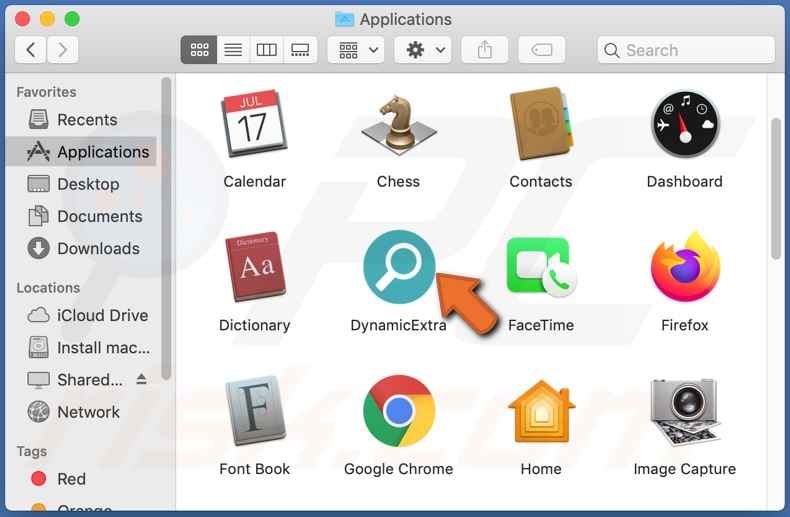
DynamicExtra adware maakt het mogelijk om grafische inhoud van derden bovenop elke bezochte website te plaatsen. Met andere woorden: de applicatie vertoont pop-ups, banners, coupons, enquêtes en andere opdringerige advertenties. Die beperken de browsersnelheid en de zichtbaarheid van webpagina's. Bovendien forceren deze advertenties, als ze éénmaal worden aangeklikt het openen van onbetrouwbare/frauduleuze, misleidende, gecompromitteerde en kwaadaardige websites. Bovendien kan het aanklikken van advertenties ook scripts openen die heimelijk software (bijvoorbeeld ongewenste apps) downloaden en installeren. Browserkapers wijzen de adressen van valse webzoekers toe als de standaardzoekmachine van de browser, de startpagina en de nieuwe tabbladen en vensters. Daarom worden gebruikers bij elk nieuw browsertabblad/-venster dat ze openen en bij elke zoekopdracht die in de URL-balk wordt ingetypt, omgeleid naar het adres van een valse zoekmachine. Deze valse zoekmachines kunnen doorgaans zelf geen zoekresultaten genereren, dus verwijzen ze door naar legitieme zoekmachines (soms via een keten van doorverwijzingen). Met DynamicExtra wordt Safe Finder gepromoot via akamaihd.net, dat op zijn beurt doorverwijst naar search.yahoo.com (een echte zoekmachine). Bovendien is de enige manier om de gekaapte browsers te herstellen het verwijderen van de software die verantwoordelijk is voor de kaping. Alle wijzigingen die gebruikers in hun browser proberen aan te brengen worden immers automatisch gereset (en soms wordt hen de toegang tot de instellingen zelfs geweigerd). De meeste ongewenste apps kunnen gegevens te bespioneren. Ze kunnen de browseractiviteit registreren (bezochte URL's, bekeken pagina's, getypte zoekopdrachten, enz.) en persoonlijke informatie verzamelen (IP-adressen, geolocaties en andere details). Deze gevoelige gegevens worden waarschijnlijk gedeeld met externe partijen (mogelijk cybercriminelen die deze willen misbruiken voor financieel gewin). Daarom kan de aanwezigheid van ongewenste apps op systemen leiden tot een verscheidenheid aan infiltraties en infecties, ernstige privacyschendingen, financiële verliezen en zelfs tot identiteitsdiefstal. Om de veiligheid van apparaten en gebruikers te beschermen, moeten alle verdachte applicaties en browserextensies/plug-ins onmiddellijk na detectie worden verwijderd.
| Naam | Advertenties door DynamicExtra |
| Type bedreiging | Adware, Mac-malware, Mac-virus |
| Detectienamen | Avast (MacOS:Adload-AB [Trj]), ESET-NOD32 (een variant van OSX/Adware.Synataeb.D), Kaspersky (Not-a-virus:HEUR:AdWare.OSX.Adload.g), ZoneAlarm by Check Point (Not-a-virus:HEUR:AdWare.OSX.Adload.g), volledige lijst (VirusTotal) |
| Extra informatie | Deze applicatie behoort tot de Adload malware-familie. |
| Symptomen | Uw Mac werkt trager dan normaal, u ziet ongewenste advertenties, u wordt doorgestuurd naar verdachte websites. |
| Distributie methodes | Misleidende pop-up advertenties, gratis software installers (bundling), valse Flash Player installers, downloads van torrents. |
| Schade | Internetbrowser-spionage (mogelijke privacyschendingen), vertonen van ongewenste advertenties, doorverwijzingen naar verdachte websites, verlies van privégegevens. |
| Verwijdering |
Om mogelijke malware-infecties te verwijderen, scant u uw computer met legitieme antivirussoftware. Onze beveiligingsonderzoekers raden aan Combo Cleaner te gebruiken. Combo Cleaner voor Windows DownloadenGratis scanner die controleert of uw computer geïnfecteerd is. Om het volledige product te kunnen gebruiken moet u een licentie van Combo Cleaner kopen. Beperkte proefperiode van 7 dagen beschikbaar. Combo Cleaner is eigendom van en wordt beheerd door RCS LT, het moederbedrijf van PCRisk. |
ArtemisSearch, TotalLetterSearch en AtlantaLookup zijn een paar voorbeelden van andere adware-apps. Apps die als zodanig gecategoriseerd zijn, lijken meestal legitiem en nuttig. De gebruikers worden misleid met aanbiedingen van allerlei functies zodat ze overgaan tot installatie. Zelden werken de functies zoals geadverteerd en in de meeste gevallen werken ze volkomen niet. Dit is gebruikelijk voor alle ongewenste apps. Functionaliteit, gebruikersgemak en veiligheid zijn niet relevant, aangezien het enige doel van ongewenste applicaties is om geld op te leveren voor hun ontwikkelaars. Mogelijk ongewenste apps zijn ontworpen om opdringerige advertenties te vertonen, om de browsers te kapen, om omleidingen te veroorzaken en om gevoelige gegevens te registreren.
Hoe werd DynamicExtra geïnstalleerd op mijn computer?
Mogelijk ongewenste apps kunnen samen met andere producten worden gedownload/geïnstalleerd. Deze misleidende marketingtactiek waarbij reguliere software samen met ongewenste of kwaadaardige toevoegingen wordt voorverpakt, wordt "bundeling" genoemd. Het overhaasten van download- en installatieprocessen (bijv. stappen en secties overslaan, enz.) verhoogt het risico op een onbedoelde installatie van gebundelde malware. Sommige ongewenste apps hebben "officiële" downloadsites maar ze worden ook verspreid via opdringerige advertenties. Zodra erop wordt geklikt, kunnen deze scripts uitvoeren om ongewenste apps te downloaden of te installeren, zonder toestemming van de gebruiker.
Hoe vermijdt u de installatie van mogelijk ongewenste applicaties?
Het wordt aanbevolen om software steeds te onderzoeken voordat deze wordt gedownload of geïnstalleerd. Alleen officiële en geverifieerde bronnen mogen worden gebruikt voor downloads. Onbetrouwbare downloadkanalen zoals P2P-deelnetwerken (BitTorrent, Gnutella, eMule, etc.) en andere externe downloaders, kunnen misleidende en/of gebundelde inhoud aanbieden; daarom wordt het gebruik ervan afgeraden. Bij het downloaden/installeren is het belangrijk om de voorwaarden te lezen, alle beschikbare opties te bestuderen, en de "Aangepaste/Geavanceerde" instellingen te gebruiken. Weiger ook alle extra apps, tools, functies enzovoort. Opdringerige advertenties zien er legitiem en onschadelijk uit, maar ze verwijzen door naar dubieuze websites (met inhoud zoals gokken, dating voor volwassenen, pornografie, enz.). Als u dergelijke advertenties/omleidingen opmerkt, dan moet u uw systeem controleren en onmiddellijk alle verdachte applicaties en/of browserextensies/plug-ins verwijderen. Als uw computer al is geïnfecteerd met DynamicExtra, dan raden we u aan om een scan uit te voeren met Combo Cleaner Antivirus voor Windows om deze adware automatisch te verwijderen.
Pop-upvenster dat wordt weergegeven zodra de installatie van DynamicExtra is voltooid:
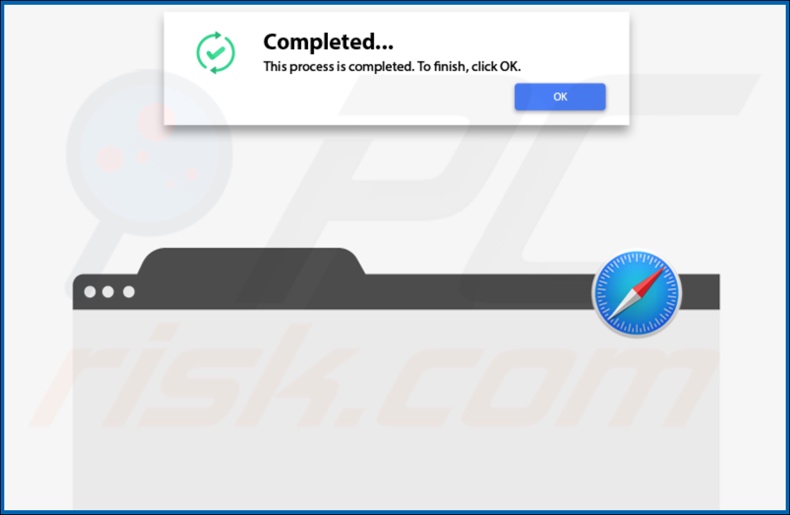
DynamicExtra verwijst zijn gebruikers door naar de Safe Finder-website via akamaihd.net:

DynamicExtra adware installatie-map:
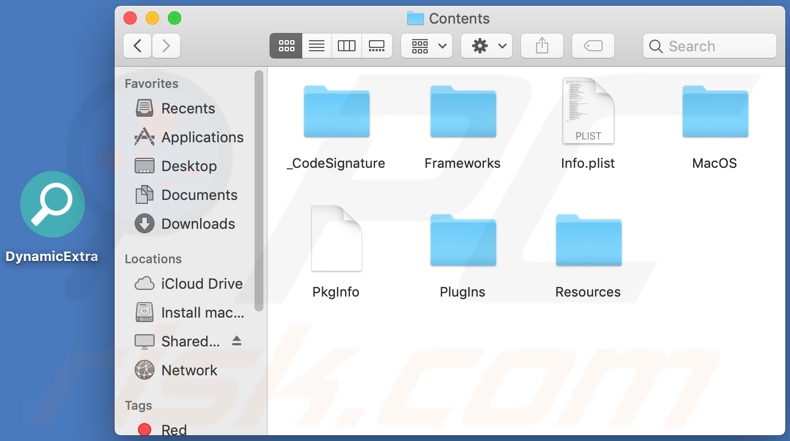
Onmiddellijke automatische malwareverwijdering:
Handmatig de dreiging verwijderen, kan een langdurig en ingewikkeld proces zijn dat geavanceerde computer vaardigheden vereist. Combo Cleaner is een professionele automatische malware verwijderaar die wordt aanbevolen om malware te verwijderen. Download het door op de onderstaande knop te klikken:
DOWNLOAD Combo CleanerDoor het downloaden van software op deze website verklaar je je akkoord met ons privacybeleid en onze algemene voorwaarden. Om het volledige product te kunnen gebruiken moet u een licentie van Combo Cleaner kopen. Beperkte proefperiode van 7 dagen beschikbaar. Combo Cleaner is eigendom van en wordt beheerd door RCS LT, het moederbedrijf van PCRisk.
Snelmenu:
- Wat is DynamicExtra?
- STAP 1. Verwijder aan DynamicExtra gerelateerde mappen en bestanden uit OSX.
- STAP 2. Verwijder de DynamicExtra advertenties uit Safari.
- STAP 3. Verwijder de DynamicExtra adware uit Google Chrome.
- STAP 4. Verwijder de DynamicExtra advertenties uit Mozilla Firefox.
Video die toont hoe adware en browserkapers te verwijderen van een Mac computer:
DynamicExtra adware verwiijderen:
Verwijder aan DynamicExtra gerelateerde, mogelijk ongewenste applicaties uit de map "Applicaties":

Klik op het pictogram Finder. Selecteer in het Finder-venster "Applicaties". Zoek in de map met toepassingen naar "MPlayerX", "NicePlayer", of andere verdachte toepassingen en sleep ze naar de prullenbak. Na het verwijderen van de potentieel ongewenste toepassing(en) die online advertenties veroorzaken, scant u uw Mac op eventuele resterende ongewenste componenten.
DOWNLOAD verwijderprogramma voor malware-infecties
Combo Cleaner die controleert of uw computer geïnfecteerd is. Om het volledige product te kunnen gebruiken moet u een licentie van Combo Cleaner kopen. Beperkte proefperiode van 7 dagen beschikbaar. Combo Cleaner is eigendom van en wordt beheerd door RCS LT, het moederbedrijf van PCRisk.
Verwijder aan de advertenties door dynamicextra gerelateerde bestanden en mappen:

Klik op het Finder icoon, vanuit de menubalk kies je Ga en klik je op Ga naar map...
 Controleer of er zich door de adware aangemaakte bestanden bevinden in de map /Library/LaunchAgents folder:
Controleer of er zich door de adware aangemaakte bestanden bevinden in de map /Library/LaunchAgents folder:

In de Ga naar map...-balk typ je: /Library/LaunchAgents
 In de map “LaunchAgents” zoek je naar recent toegevoegde verdachte bestanden en je verplaatst deze naar de prullenbak. Voorbeelden van bestanden aangemaakt door adware: “installmac.AppRemoval.plist”, “myppes.download.plist”, “mykotlerino.ltvbit.plist”, “kuklorest.update.plist”, enz. Adware installeert vaak bestanden met hetzelfde bestandsnaampatroon.
In de map “LaunchAgents” zoek je naar recent toegevoegde verdachte bestanden en je verplaatst deze naar de prullenbak. Voorbeelden van bestanden aangemaakt door adware: “installmac.AppRemoval.plist”, “myppes.download.plist”, “mykotlerino.ltvbit.plist”, “kuklorest.update.plist”, enz. Adware installeert vaak bestanden met hetzelfde bestandsnaampatroon.
 Controleer of er zich door adware aangemaakte bestanden bevinden in de map /Library/Application Support:
Controleer of er zich door adware aangemaakte bestanden bevinden in de map /Library/Application Support:

In de Ga naar map...-balk typ je: /Library/Application Support
 In de map “Application Support” zoek je naar recent toegevoegde verdachte mappen. Bijvoorbeeld “MplayerX” or “NicePlayer”, en je verplaatst deze mappen naar de prullenbak.
In de map “Application Support” zoek je naar recent toegevoegde verdachte mappen. Bijvoorbeeld “MplayerX” or “NicePlayer”, en je verplaatst deze mappen naar de prullenbak.
 Controleer of er zich door adware aangemaakte bestanden bevinden in de map ~/Library/LaunchAgents:
Controleer of er zich door adware aangemaakte bestanden bevinden in de map ~/Library/LaunchAgents:

In de Ga naar map...-balk typ je: ~/Library/LaunchAgents

In de map “LaunchAgents” zoek je naar recent toegevoegde verdachte bestanden en je verplaatst deze naar de prullenbak. Voorbeelden van bestanden aangemaakt door adware: “installmac.AppRemoval.plist”, “myppes.download.plist”, “mykotlerino.ltvbit.plist”, “kuklorest.update.plist”, enz. Adware installeert vaak verschillende bestanden met hetzelfde bestandsnaampatroon.
 Controleer of er zich door adware aangemaakte bestanden bevinden in de map /Library/LaunchDaemons:
Controleer of er zich door adware aangemaakte bestanden bevinden in de map /Library/LaunchDaemons:
 In de Ga naar map...-balk typ je: /Library/LaunchDaemons
In de Ga naar map...-balk typ je: /Library/LaunchDaemons
 In de map “LaunchDaemons” zoek je naar recent toegevoegde verdachte bestanden. Voorbeelden zijn: “com.aoudad.net-preferences.plist”, “com.myppes.net-preferences.plist”, "com.kuklorest.net-preferences.plist”, “com.avickUpd.plist”, etc., en je verplaatst deze naar de prullenbak.
In de map “LaunchDaemons” zoek je naar recent toegevoegde verdachte bestanden. Voorbeelden zijn: “com.aoudad.net-preferences.plist”, “com.myppes.net-preferences.plist”, "com.kuklorest.net-preferences.plist”, “com.avickUpd.plist”, etc., en je verplaatst deze naar de prullenbak.
 Scan uw Mac met Combo Cleaner:
Scan uw Mac met Combo Cleaner:
Als u alle stappen in de juiste volgorde hebt gevolgd dan zou uw Mac nu helemaal virus- en malwarevrij moeten zijn. Om zeker te weten of uw systeem niet langer besmet is voert u best een scan uit met Combo Cleaner Antivirus. Download dit programma HIER. Na het downloaden van het bestand moet u dubbelklikken op het combocleaner.dmg installatiebestand, in het geopende venster sleept u het Combo Cleaner-icoon naar het Applicaties-icoon. Nu opent u launchpad en klikt u op het Combo Cleaner-icoon. Wacht tot Combo Cleaner de virusdefinities heeft bijgewerkt en klik vervolgens op de knop 'Start Combo Scan'.

Combo Cleaner zal uw Mac scannen op malwarebesmettingen. Als de scan meldt 'geen bedreigingen gevonden' - dan betekent dit dat u verder de verwijderingsgids kunt volgen. In het andere geval is het aanbevolen alle gevonden besmettingen te verwijderen voor u verder gaat.

Na het verwijderen van bestanden en mappen die werden aangemaakt door deze adware ga je verder met het verwijderen van frauduleuze extensies uit je internetbrowsers.
Advertenties door DynamicExtra verwijderen uit de internetbrowsers:
 Kwaadaardige extensies verwijderen uit Safari:
Kwaadaardige extensies verwijderen uit Safari:
Verwijder aan advertenties door dynamicextra gerelateerde Safari extensies:

Open de Safari-browser, vanuit de menubalk selecteer je "Safari" en klik je op "Voorkeuren...".

In het scherm met de voorkeuren selecteer je "Extensies" en zoek je naar recent geïnstalleerde verdachte extensies. Als je die gevonden hebt klik je op de "Verwijderen"-knop er net naast. Merk op dat je veilig alle extensies kunt verwijderen uit de Safari-browser, ze zijn niet noodzakelijk voor een goede werking van de browser.
- Als je problemen blijft hebben met browser doorverwijzingen en ongewenste advertenties lees je hier hoe Safari te resetten.
 Kwaadaardige plug-ins verwijderen uit Mozilla Firefox:
Kwaadaardige plug-ins verwijderen uit Mozilla Firefox:
Verwijder aan advertenties door dynamicextra gerelateerde Mozilla Firefox add-ons:

Open je Mozilla Firefox-browser. In de rechterbovenhoek van het scherm klik je op de "Menu openen"-knop (met de drie horizontale lijnen). Uit het geopende menu selecteer je "Add-ons".

Kies het tabblad "Extensies" en zoek naar recent geïnstalleerde verdachte add-ons. Eens gevonden klik je op de "Verwijderen"-knop er net naast. Merk op dat je veilig alle extensies uit je Mozilla Firefox-browser kunt verwijderen - ze zijn niet noodzakelijk voor de goede werking van de browser.
- Als je problemen blijft ervaren met browser doorverwijzingen en ongewenste advertenties kun je ook Mozilla Firefox resetten.
 Kwaadaardige extensies verwijderen uit Google Chrome:
Kwaadaardige extensies verwijderen uit Google Chrome:
Verwijder aan advertenties door dynamicextra gerelateerde Google Chrome add-ons:

Open Google Chrome en klik op de "Chrome menu"-knop (drie horizontale lijnen) gesitueerd in de rechterbovenhoek van het browserscherm. In het uitklapmenu selecteer je "Meer tools" en vervolgens "Extensies".

In het scherm "Extensies" zoek je naar recent geïnstalleerde verdachte add-ons. Als je die gevonden hebt klik je op de "Prullenbak"-knop er net naast. Merk op dat je veilig alle extensies uit je Google Chrome-browser kunt verwijderen. Ze zijn niet noodzakelijk voor een goede werking van de browser.
- Als je problemen blijft ervaren met browser doorverwijzingen en ongewenste advertenties kun je ook Google Chrome resetten.
Delen:

Tomas Meskauskas
Deskundig beveiligingsonderzoeker, professioneel malware-analist
Ik ben gepassioneerd door computerbeveiliging en -technologie. Ik ben al meer dan 10 jaar werkzaam in verschillende bedrijven die op zoek zijn naar oplossingen voor computertechnische problemen en internetbeveiliging. Ik werk sinds 2010 als auteur en redacteur voor PCrisk. Volg mij op Twitter en LinkedIn om op de hoogte te blijven van de nieuwste online beveiligingsrisico's.
Het beveiligingsportaal PCrisk wordt aangeboden door het bedrijf RCS LT.
Gecombineerde krachten van beveiligingsonderzoekers helpen computergebruikers voorlichten over de nieuwste online beveiligingsrisico's. Meer informatie over het bedrijf RCS LT.
Onze richtlijnen voor het verwijderen van malware zijn gratis. Als u ons echter wilt steunen, kunt u ons een donatie sturen.
DonerenHet beveiligingsportaal PCrisk wordt aangeboden door het bedrijf RCS LT.
Gecombineerde krachten van beveiligingsonderzoekers helpen computergebruikers voorlichten over de nieuwste online beveiligingsrisico's. Meer informatie over het bedrijf RCS LT.
Onze richtlijnen voor het verwijderen van malware zijn gratis. Als u ons echter wilt steunen, kunt u ons een donatie sturen.
Doneren
▼ Toon discussie